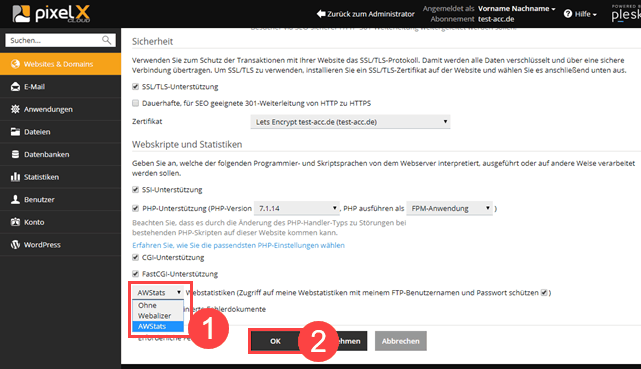Hilfe :: Cloud-Webhosting :: Allgemein
Auf den Server-Systemen von Pixel X werden automatisiert Protokolle (sog. Logfiles) erhoben.
Die Vorhaltedauer dieser Daten ist bei den Produkten Cloud Webhosting, WordPress Hosting, Nextcloud Hosting und Reseller Cloud Hosting voreingestellt, können aber nachträglich im Account vom Benutzer angepasst/verändert werden.
Dedizierte Server und Cloud Server verfügen über Voreinstellungen der Vorhaltezeit gemäß des Plesk Auslieferungszustandes. Auch hier kann der Kunde die Einstellungen nachträglich anpassen.
Hier erfahren Sie, welche Logs mit welcher Vorhaltezeit laut unseren Voreinstellungen gespeichert werden und wie Sie diese in Ihrer Benutzeroberfläche einsehen können.
Alle Logfiles werden täglich rotiert und während der Rotation anonymisiert. Die Logs vom Vortag werden archiviert und stehen für die jeweilig genannte Vorhaltezeit zur Verfügung.
Folgende Logfiles können kostenpflichtig per Supportanfrage angefordert werden:
Vorhaltezeit: 8 Wochen
In diesem Protokoll werden Statistiken über den Aufruf der Website aufgezeichnet.
Diese beinhalten folgende Informationen:
Um die Logfiles einzusehen melden Sie sich zuerst im Plesk an.
Gehen Sie auf den Bereich der gewünschten Domain.
Klicken Sie auf Protokolle.
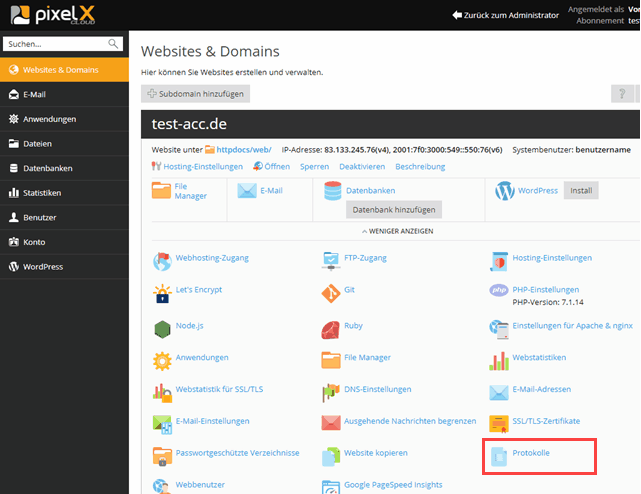
Sie Sehen die aktuellen Zugriffsprotokolle und können bei Bedarf über die Suchfelder die Anzeige weiter einschränken.
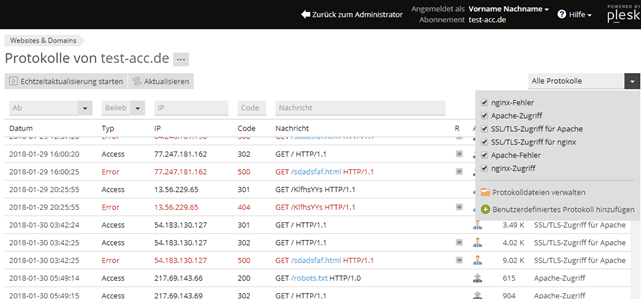
Um die Logfiles zu verwalten klicken Sie auf das Dropdownmenü und wählen Protokolldateien verwalten aus.
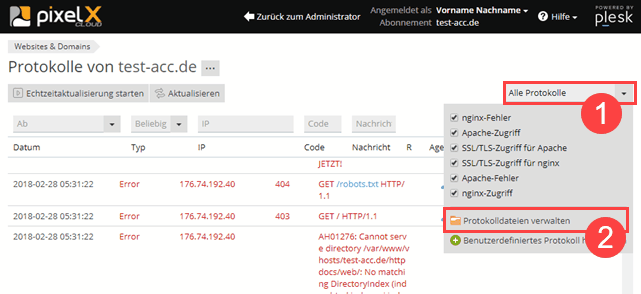
Wählen Sie die zu löschenden Logfiles durch anklicken der Checkbox aus. Beachten Sie, dass Sie nur Logfiles löschen können, die den Zusatz "rotiert" enthalten.
Zum Löschen klicken Sie auf Entfernen.
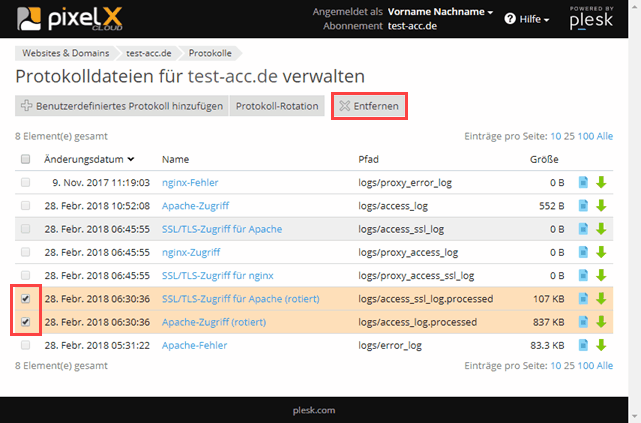
Klicken Sie auf Protokoll-Rotation.
Hier können Sie die Bedingung für Protokoll-Rotation einstellen - abhängig von der Dateigröße oder nach Datum.
Zusätzlich ist die Maximale Anzahl an Protokolldateien einstellbar.
Bestätigen Sie die Änderungen durch Klick auf OK.
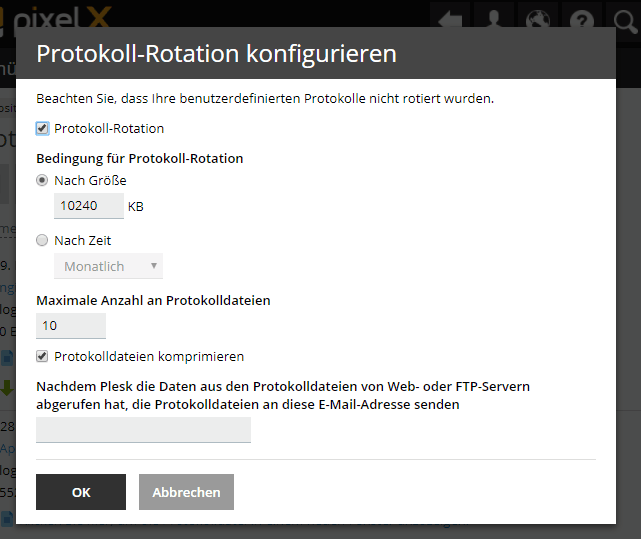
Gehen Sie auf den Bereich der gewünschten Domain.
Klicken Sie auf Webstatistiken für SSL/TLS oder Webstatistiken.
Unter dem ersten Punkt finden Sie alle Webzugriffe die verschlüsselt über HTTPS erfolgt sind.
Unter dem zweiten Punkt wird der unverschlüsselte HTTP Zugriff angezeigt.
Melden Sie sich mit Ihrem FTP Benutzer an.
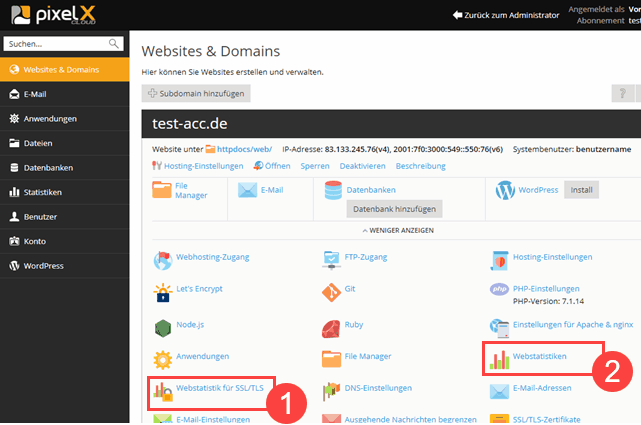
Über die Links im oberen Bereich können Sie direkt einzelne Auswertungen öffnen oder Alternativ herunterscrollen um verschiedene Statistiken angezeigt zu bekommen.
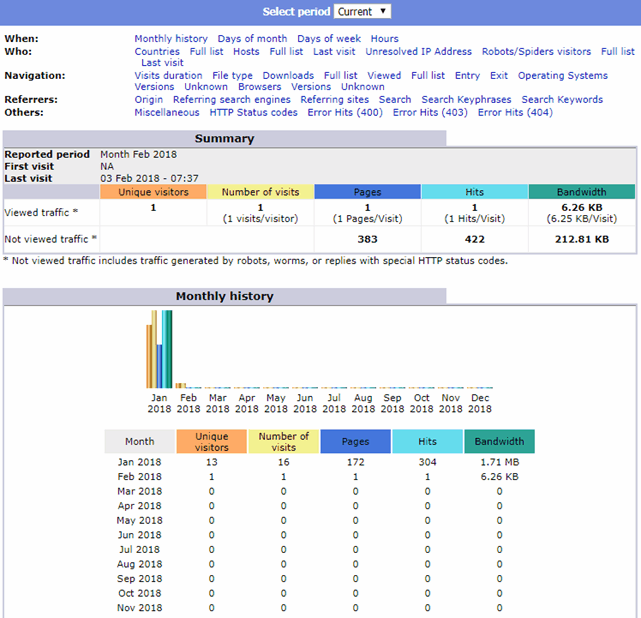
Gehen Sie auf den Bereich der gewünschten Domain.
Klicken Sie auf Hosting Einstellungen.
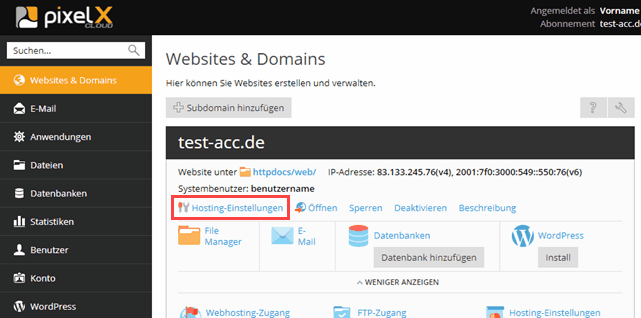
Scrollen Sie nach unten bis zum Absatz Webskripte und Statistiken.
Wählen Sie im Dropdownmenü Webstatistiken zwischen AWStats (Webstatistiken aktiv) oder Ohne (keine Web Statistiken).